Win10查看剪切板历史记录的方法_win10查看剪切板内容的教程
更新时间:2021-01-20 17:18:24 来源:雨林木风官网 游览量: 95 次
我们平时工作经常会使用win10系统的剪贴板进行复制粘贴,如果有时候想寻找剪贴板的历史记录又该怎样操作呢?这需要我们首先开启剪贴板历史记录的功能,稍后就为大家带来Win10系统开启剪贴板历史记录的方法,希望对大家有所帮助。
推荐系统下载:雨林木风
1、点击屏幕左下角的“开始”按钮,再点击“设置”。
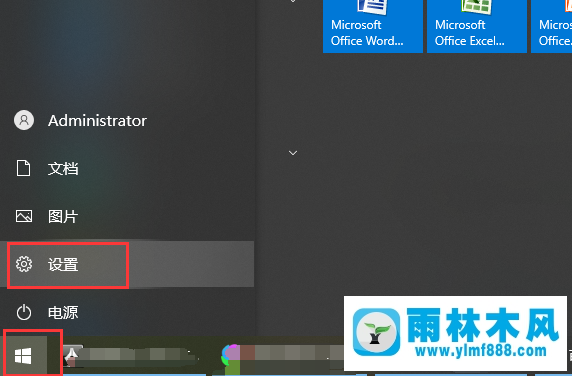
2、点击windows设置页面的“系统”选项。
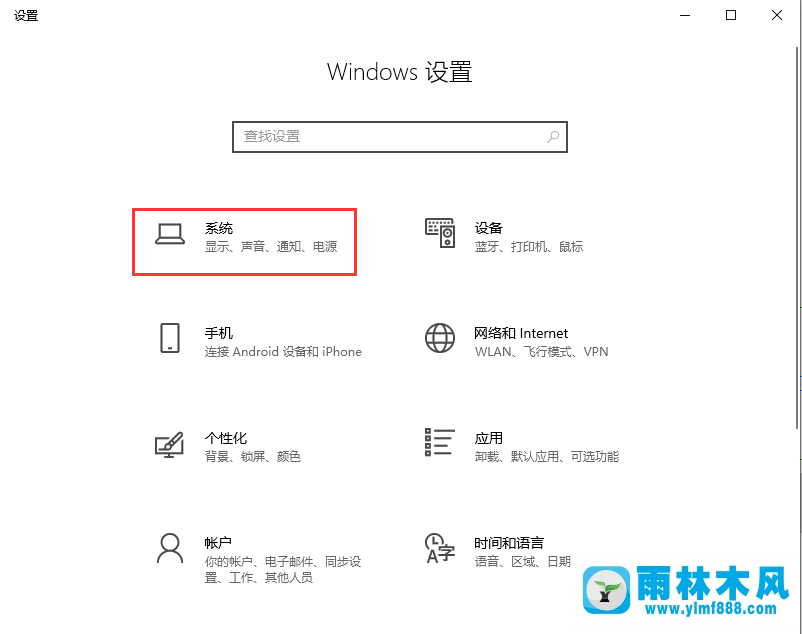
3、点击窗口左侧的“剪贴板”。
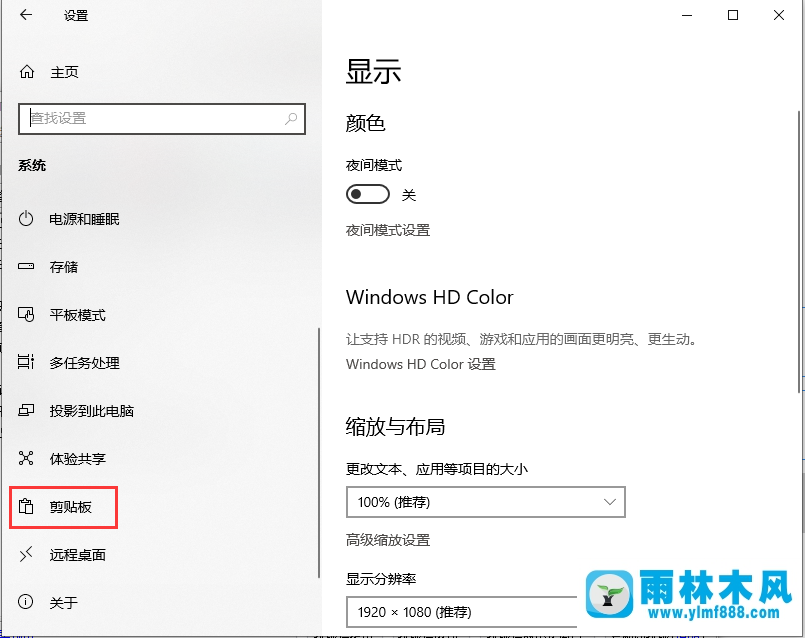
4、将“剪贴板历史记录”下面的开关往右滑开启此项功能。
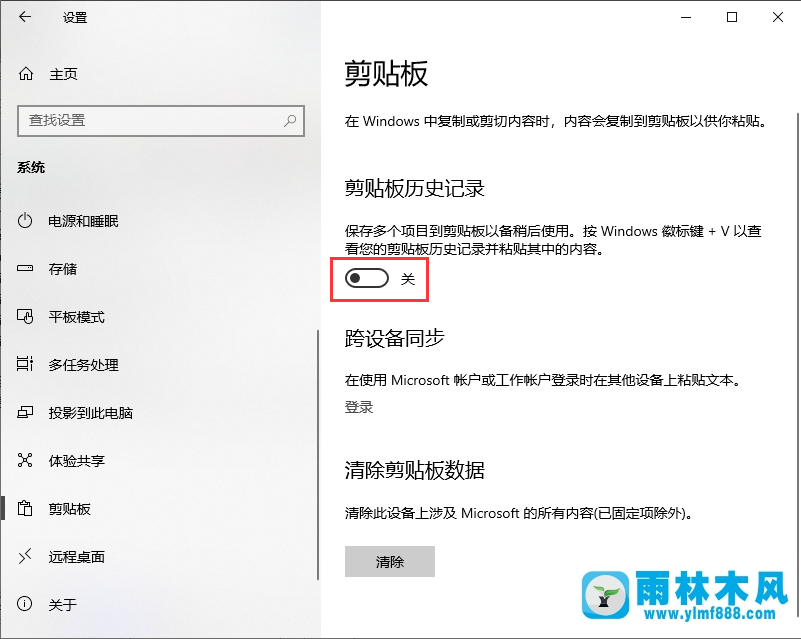
5、同时按住“Windows+V”键,再点击弹出窗口中间的“打开”即可打开剪贴板。
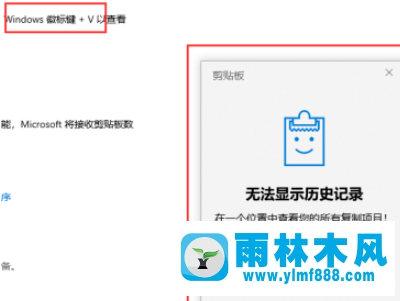
以后我们剪贴板上面的记录就可以同步记录下来随时可以查阅了,更多关于win10系统使用过程中的问题请多多关注本站!
本文来自雨林木风www.ylmf888.com 如需转载请注明!
雨林木风系统栏目
热门雨林木风系统教程
最新系统下载
-
 雨林木风 GHOST Win10纯净版(版本 2021-07-01
雨林木风 GHOST Win10纯净版(版本 2021-07-01
-
 雨林木风系统(Nvme+USB3.X)Win7 2021-07-01
雨林木风系统(Nvme+USB3.X)Win7 2021-07-01
-
 雨林木风系统(Nvme+USB3.X)Win7 2021-07-01
雨林木风系统(Nvme+USB3.X)Win7 2021-07-01
-
 雨林木风 GHOST Win10装机版(版本 2021-06-02
雨林木风 GHOST Win10装机版(版本 2021-06-02
-
 雨林木风系统(Nvme+USB3.X)Win7 2021-06-02
雨林木风系统(Nvme+USB3.X)Win7 2021-06-02
-
 雨林木风系统(Nvme+USB3.X)Win7 2021-06-02
雨林木风系统(Nvme+USB3.X)Win7 2021-06-02
-
 雨林木风系统Win7纯净版(Nvme 2021-05-07
雨林木风系统Win7纯净版(Nvme 2021-05-07
-
 雨林木风系统(Nvme+USB3.X)Win7 2021-05-07
雨林木风系统(Nvme+USB3.X)Win7 2021-05-07

